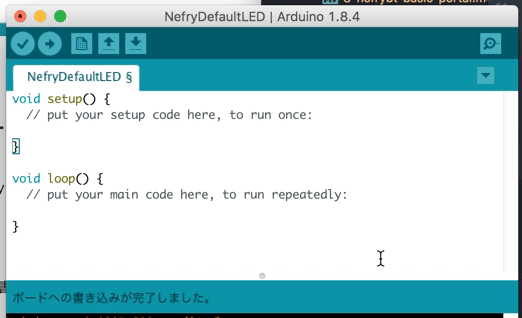内蔵LEDを光らせる
Blink LED on Nefry BTNefry BTに内蔵のLEDを光らせる方法を紹介します。
事前に「環境構築(Arduino IDE)」で、Nefry BTにプログラムを書き込める環境を作ってから始めましょう。
まずはノンプログラミングでNefry BTを動かしたい、という方は、「ノンプログラミングでLINE連携」「ノンプログラミングでIFTTT連携」を試してみてください。
制御方法
内蔵LEDは、Nefryライブラリで用意されているNefry.setLed()関数を利用します。引数にはRGBの数値を順番に指定します。
// 赤色に点灯
Nefry.setLed(255, 0, 0);
// 青色に点灯
Nefry.setLed(0, 0, 255);
// LEDを消灯
Nefry.setLed(0, 0, 0);
以下では、内蔵LEDを青色に点滅させる方法を手順つきで紹介します。
ボードの選択
Arduino IDEを開き、メニューのツール > ボード > Nefry BTを選択します。この際、ボードは使っているリビジョンに合わせて選択してください。(参照:リビジョンを確認)
例えば、使っている基板がR2の場合はツール > ボード > Nefry BT R2を選択します。
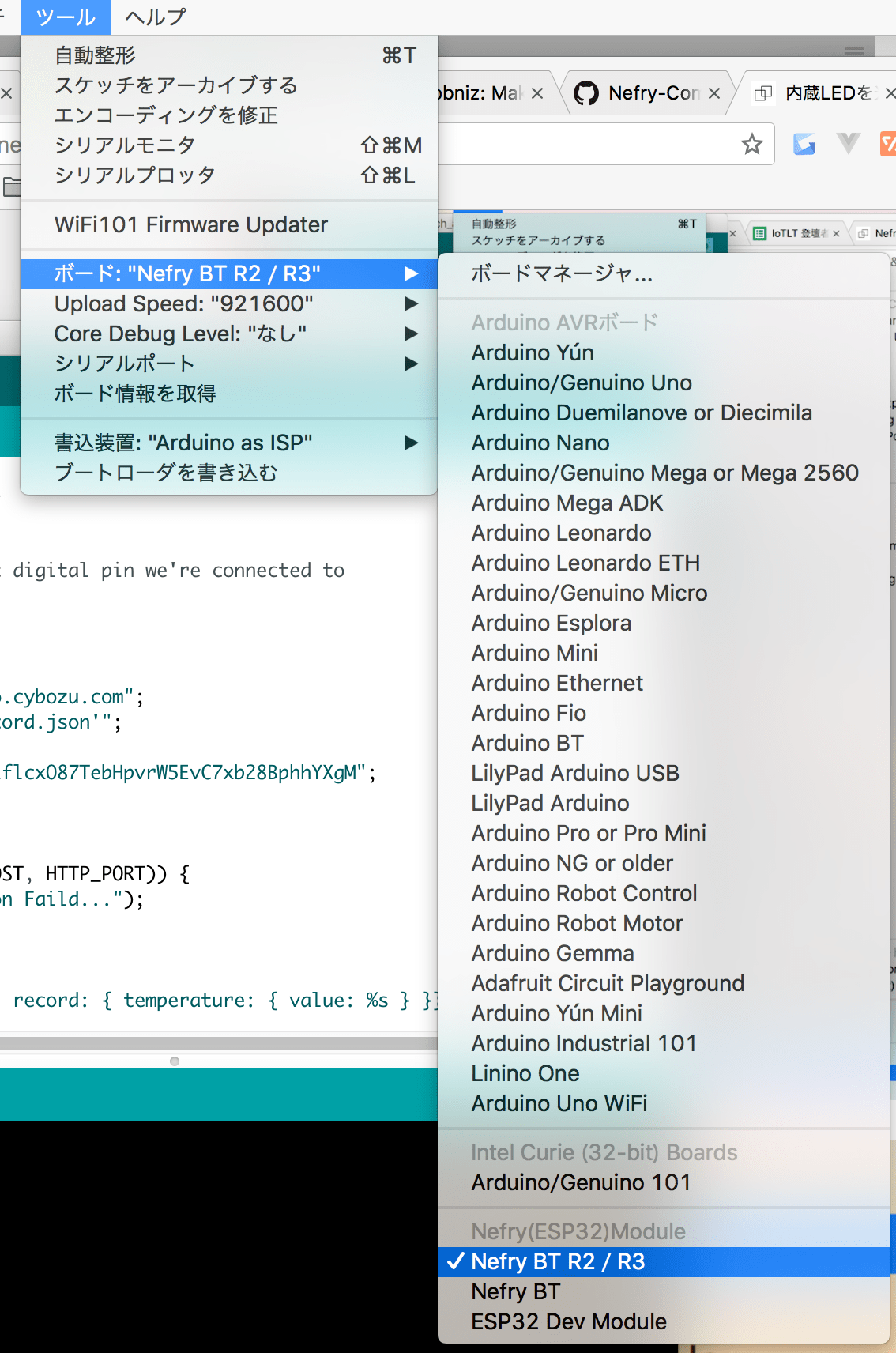
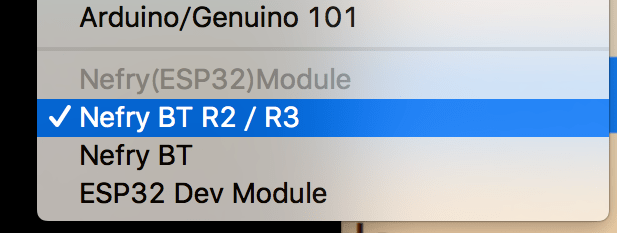
シリアルポートを選択
Nefry BTをPCのUSBポートにさします。プログラムはこのポートを介して、シリアル通信でNefry BTに流し込まれます。

Macの場合は、メニューのツール > シリアルポート > /dev/cu.usbserial-xxxxxxを選択します。環境によっては/dev/tty.usbserial-xxxxxxなどの場合もあります。
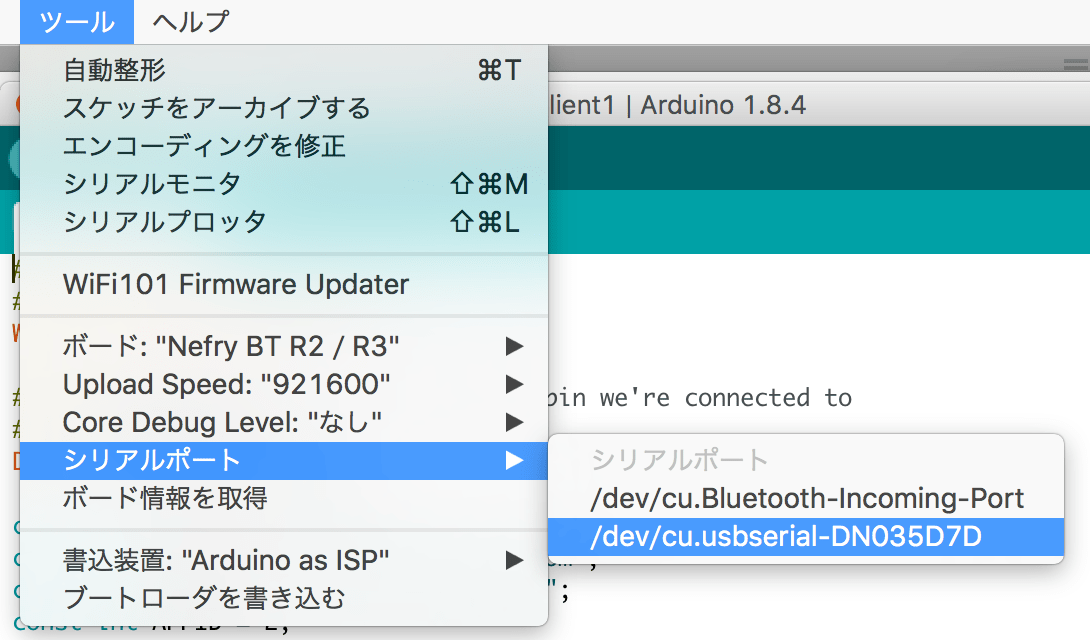
Windowsの場合は、ツール > シリアルポート > /dev/COM-XXを選択します。
※Nefry BTを抜き差しすると、シリアルポートの選択が解除される場合があります。適宜確認しましょう。
■シリアルポートが見つからない・書き込めないとき
お使いのPCによっては、USBドライバのインストールが必要な場合があります。(参照:困ったときは)プログラムの書き込み
メニューのファイル > 新規ファイルを選択します。以下のようなウインドウが表示されます。
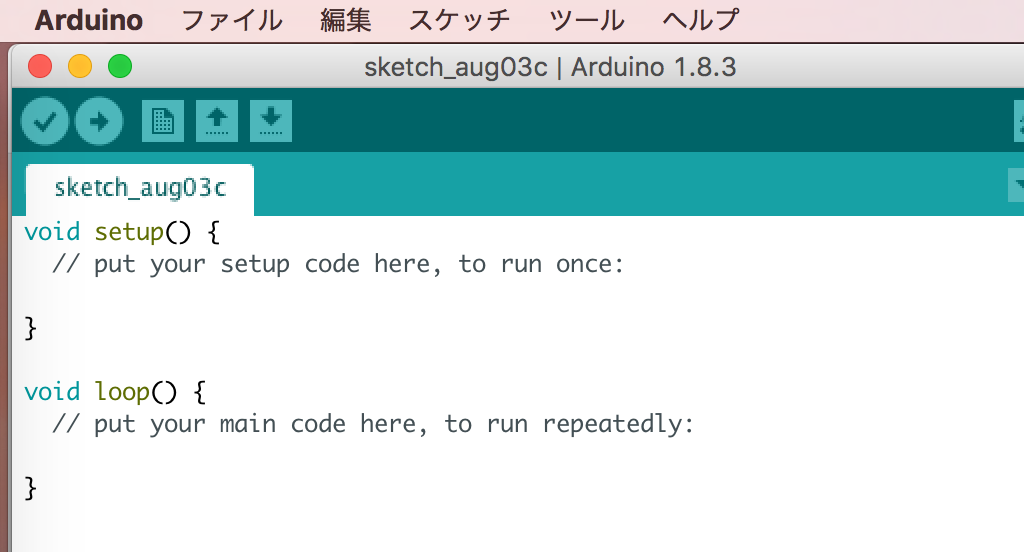
初期状態で書かれているコードを削除して、以下のコードに差し替えましょう(行頭の数字は不要です)。内蔵LEDが1秒ごとに点滅するコードです。
// Nefryライブラリの読み込み
#include <Nefry.h>
void setup() {
}
void loop() {
Nefry.setLed(0, 0, 255); //色合いをRGBで指定
Nefry.ndelay(1000); //1秒待つ
Nefry.setLed(0, 0, 0); //LEDをオフにする
Nefry.ndelay(1000); //1秒待つ
}
プログラムの保存とボードに書き込み
左上の→ボタンを押してNefry BTにプログラムを書き込みます。

ESP32モジュールの特性上、書き込みに1分ほどかかる場合があります。エラーが出てしまうときは、「シリアル通信で書き込む」を参照してください。
確認
無事にプログラム書き込みが終わると、内蔵LEDが1秒ごとに青く点滅します。
お疲れ様でした。
 のびすけ
のびすけ